Cara Install Wordpress dengan WP-CLI
Bismillahirrahmanirrahim.
Kali ini kita akan bermain dengan command-line tool untuk menginstall CMS Wordpress, yaitu WP-CLI (wordpress command-line interface). Bagi yang sudah terbiasa bekerja dengan terminal, WP-CLI ini sangat membantu untuk mempercepat proses installasi wordpress.
Install WP-CLI
Requirement
Untuk dapat menggunakan dan menginstall WP-CLI, ada beberapa requirement yang harus dipenuhi :
- Lingkungan UNIX-like ( X, Linux, FreeBSD, Cygwin). Menurut websitenya, lingkungan windows masih kurang disupport. Di sini saya menggunakan Ubuntu 16.04.
- Bisa perintah
curlatauwget. - Versi PHP minimal 5.4.
Cara Install
Proses install WP-CLI, kita bisa jalankan perintah berikut :
# Download dengan curl (bebas di direktori mana saja)
$ curl -O https://raw.githubusercontent.com/wp-cli/builds/gh-pages/phar/wp-cli.phar
# Cek hasil install
$ php wp-cli.phar --info
# Berikan permission untuk eksekusi wp-cli
$ chmod +x wp-cli.phar
# Pindahkan file ke direktori `/usr/local/bin` dengan nama file `wp`
$ sudo mv wp-cli.phar /usr/local/bin/wp
# Cek hasil install lagi
$ wp --info
PHP binary: /usr/bin/php7.2
PHP version: 7.2.7-1+ubuntu16.04.1+deb.sury.org+1
php.ini used: /etc/php/7.2/cli/php.ini
WP-CLI root dir: phar://wp-cli.phar
WP-CLI vendor dir: phar://wp-cli.phar/vendor
WP_CLI phar path: /home/nafies
WP-CLI packages dir:
WP-CLI global config:
WP-CLI project config:
WP-CLI version: 1.3.0
Jika sudah tampil seperti di atas, berarti proses install WP-CLI dan selesai berhasil.
Install Wordpress dengan WP-CLI
Untuk proses installasi wordpress dengan WP-CLI, kita lakukan langkah-langkah berikut
Membuat Database Baru di MySQL
Kita buat database baru dengan perintah mysqladmin
$ mysqladmin -urootuser -p create wp_2018_test
Enter password: # masukkan password user mysql
Buat Direktori Wordpress
Buat satu direktori/folder (misal wp-test) sesuai dengan document root web server kita, baik di XAMPP, LAMP atau LEMP. Untuk kasus saya, document root apache ada di ~/www.
$ mkdir wp-test
$ cd wp-test
Install Wordpress
Jalankan perintah WP-CLI untuk mulai menginstall wordress.
# Download wordpress file
$ wp core download
# Buat file `wp-config.php`
$ wp config create --dbname=wp_2018_test --dbuser=rootuser --prompt=dbpass --dbprefix=test_
# --dbname adalah nama database yang kita buat untuk wordpress di atas.
# --dbuser adalah username MySQL yang kita gunakan untuk wordpress ini.
# --prompt=dbpass adalah perintah untuk memasukkan password user MySQL (agar tidak masuk cli history).
# --dbprefix adalah prefix table-tabel wordpress di database.
# Install wordpress dan set admin user.
$ wp core install --url=http://localhost/wp-test --title="My Wordpress Website" --admin_user=web_manager --prompt=admin_password --admin_email=info@example.net --skip-email
# --url adalah domain atau URL untuk website wordpressnya, bisa juga langsung gunakan domain.
# --title adalah judul website wordpress.
# --admin_user adalah username untuk administrator website.
# --prompt=admin_password adalah perintah untuk memasukkan password user admin wordpress (agar tidak masuk cli history).
# --admin_email adalah alamat email user administrator website.
# --skip-email ditambahkan agar server tidak mengirimkan data akun dan profil user admin melalui email.
Disini kita menggunakan perintah wp core dan wp-config, teman-teman bisa melihat dokumentasi perintah ini di websitenya : wp core dan wp config.
Sampai di sini proses install wordpress sudah selesai. Sekarang kita bisa coba kunjugi URL wordpressnya melalui browser. Untuk kasus saya, saya akan mengunjungi URL:
http://localhost/wp-test
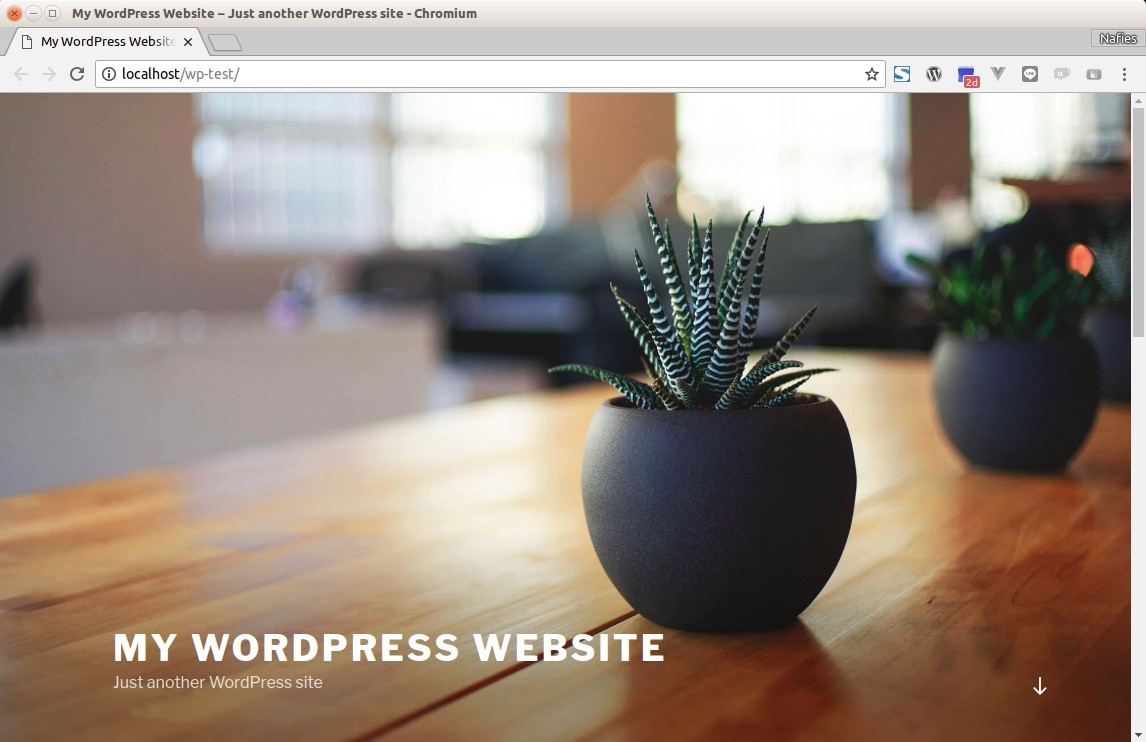
Untuk login admin area, dapat dikunjungi seperti biasa, dengan ditambahkan /wp-admin:
http://localhost/wp-test/wp-admin
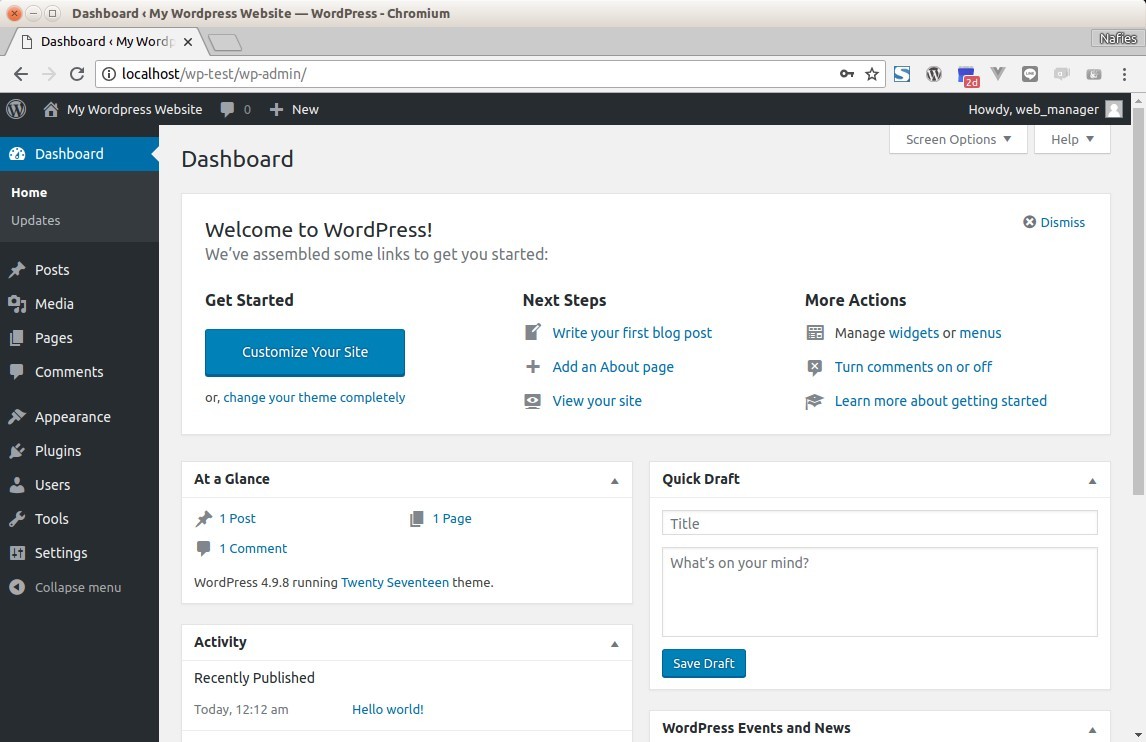
Kesimpulan
Baik sampai di situ selesai tutorial cara install wordpress dengan wp-cli. Beberapa hal yang bisa saya simpulkan dari cara installasi ini.
- Cara install ini hanya salah satu dari sekian banyak cara menginstall wordpress ke localhost.
- Menurut saya pribadi, dengan cara ini proses installasi wordpress menjadi ringkas dan cepat.
- Selain di localhost, cara install dengan CLI ini dapat juga diterapkan jika kita menggunakan server online (VPS). Tetapi tidak dapat digunakan di shared hosting.
- Kita bisa menggunakan WP-CLI untuk mengelola theme, plugin, user, media, option, dan banyak lagi, hanya melalui perintah terminal.
- List perintah WP-CLI dapat dilihat di dokumentasinya.
Alhamdulillah, semoga tulisan ini bermanfaat. Terima kasih atas waktu teman-teman sudah membaca.